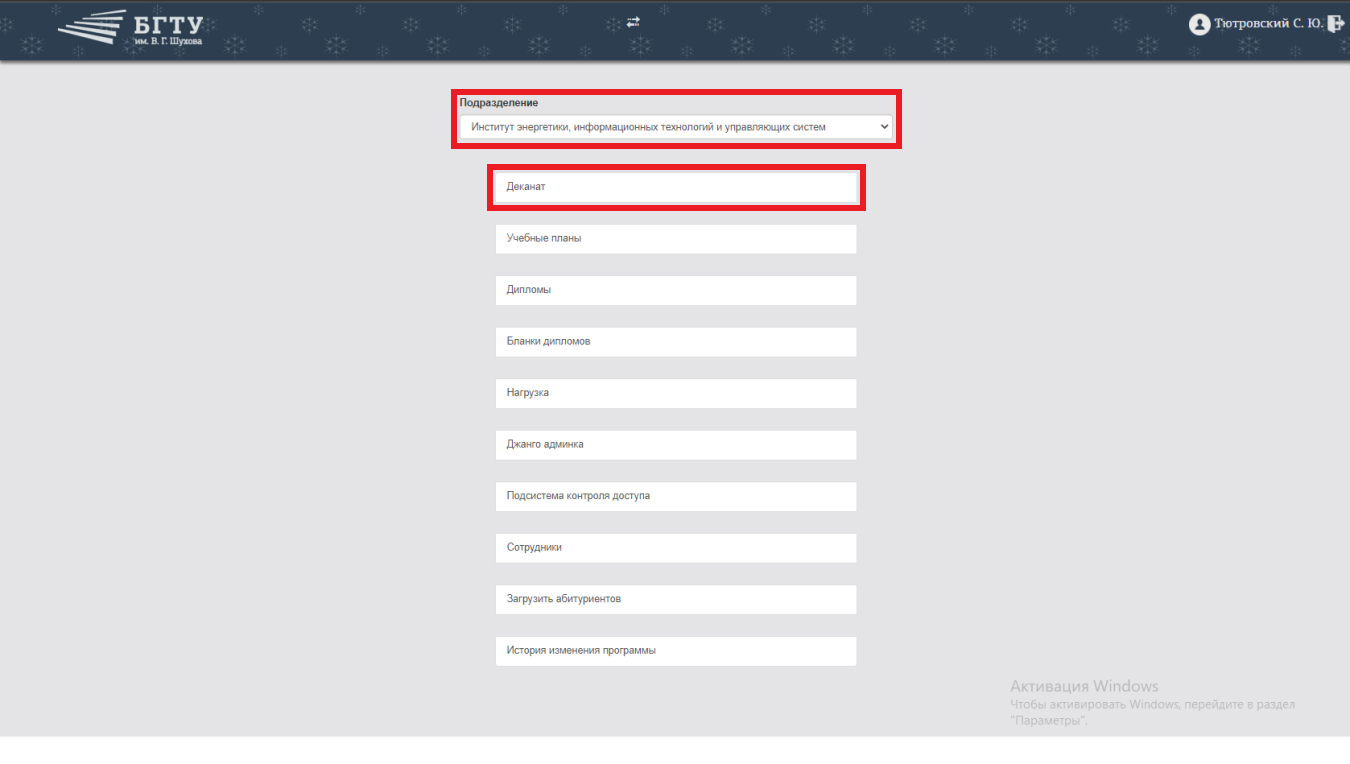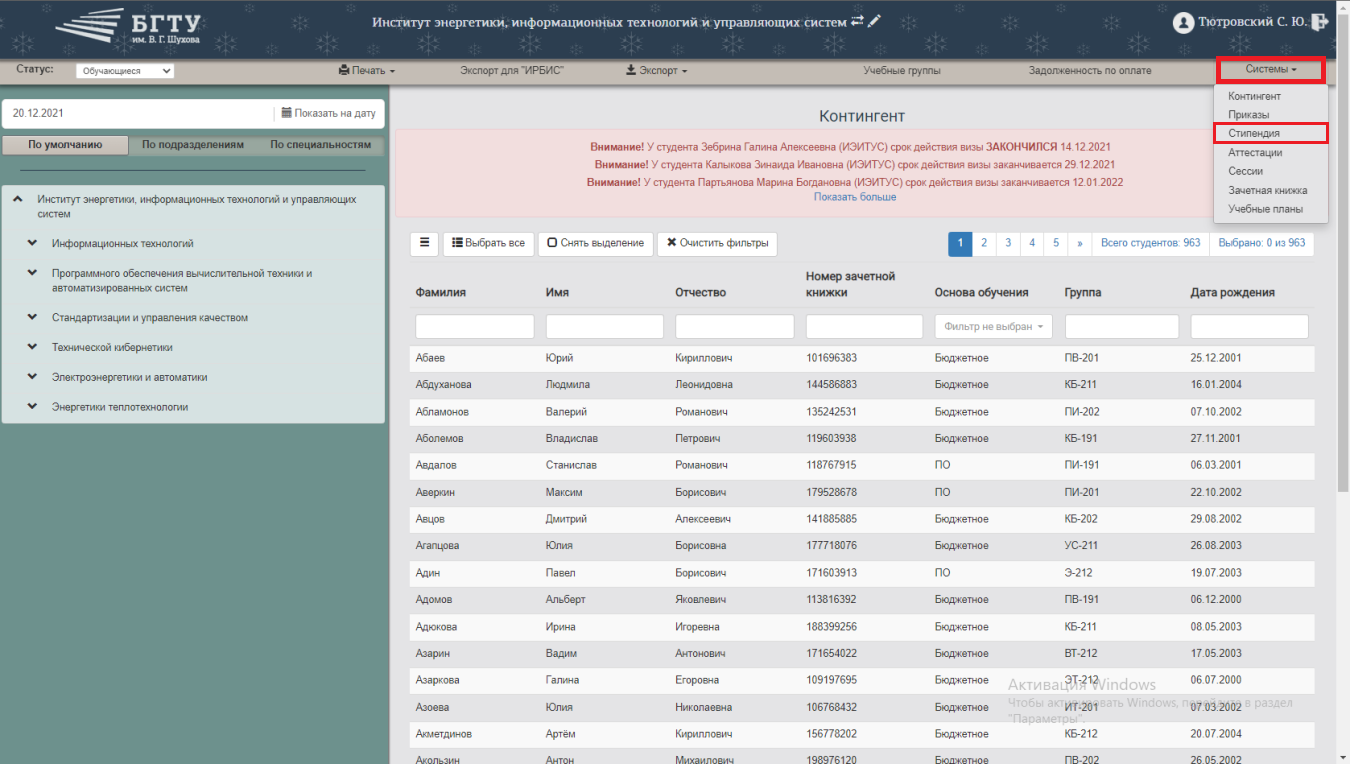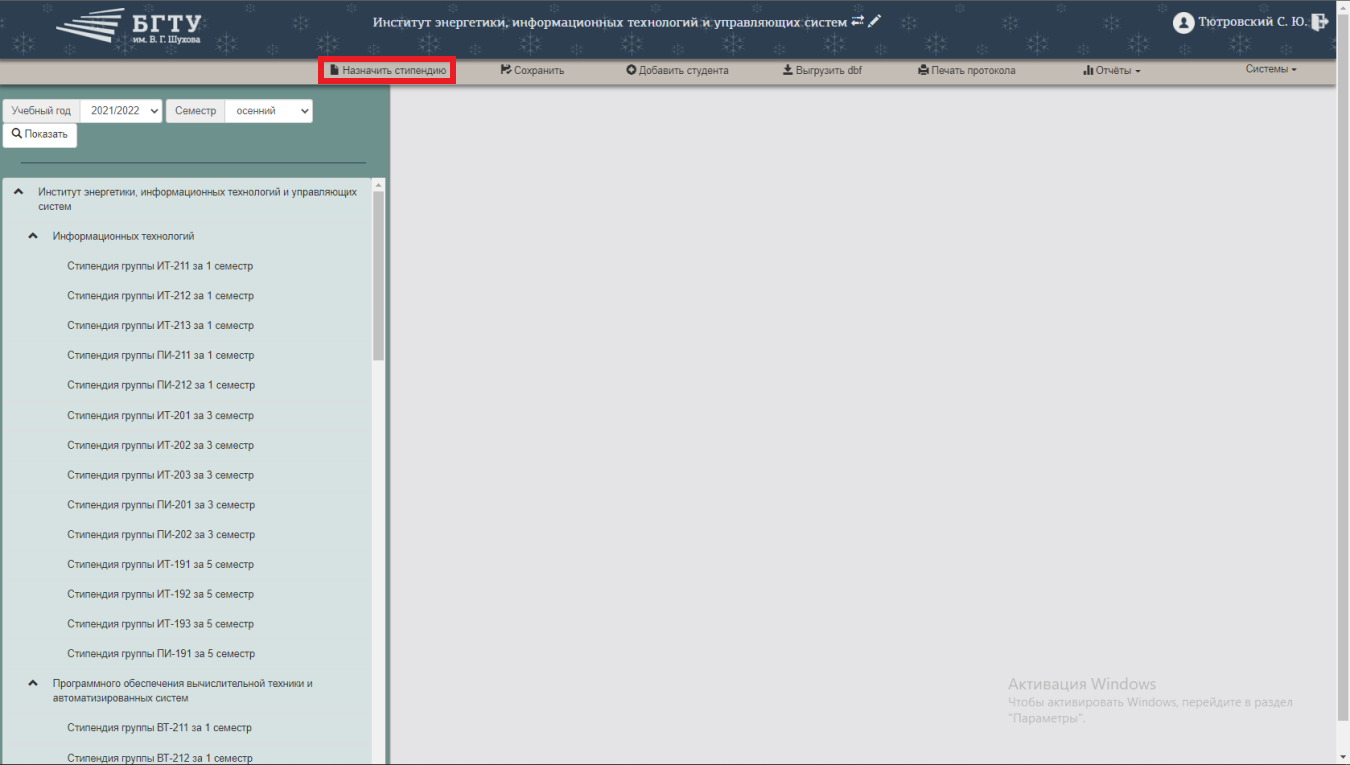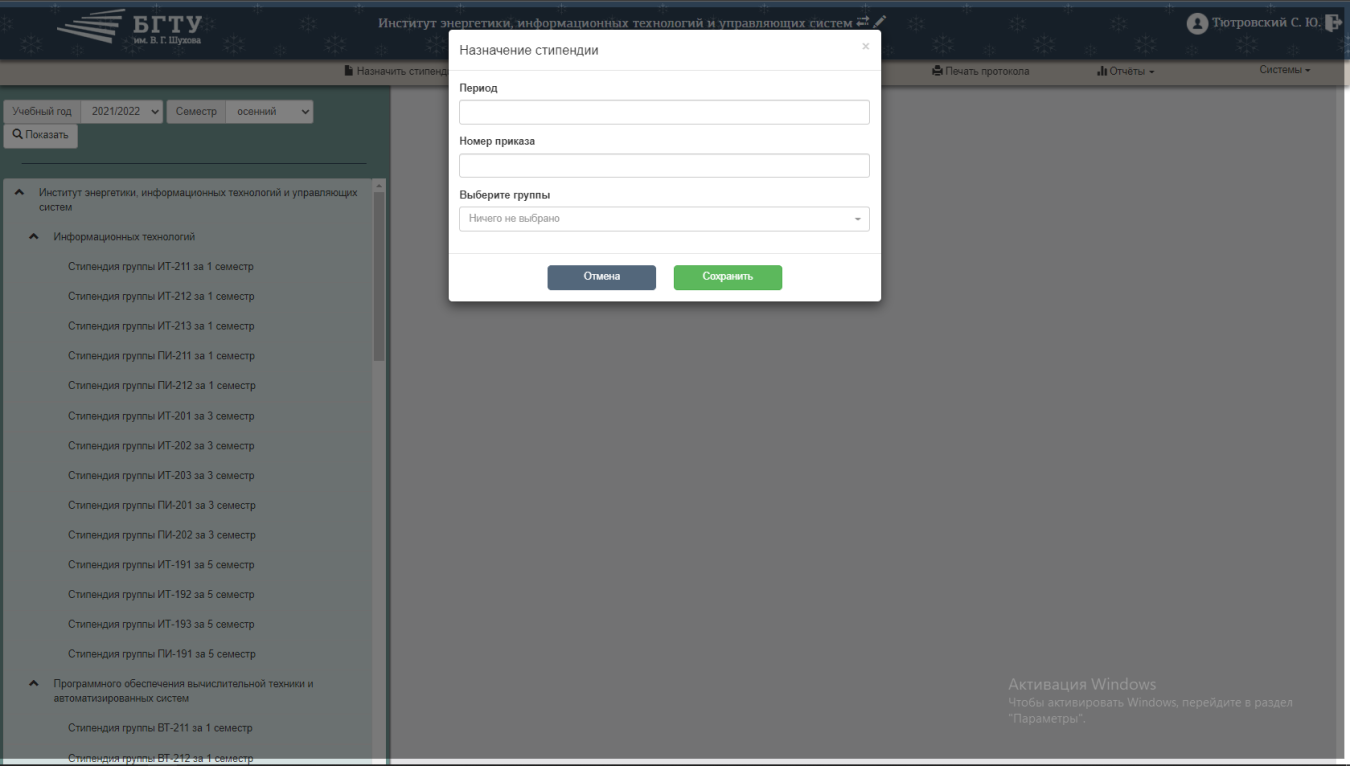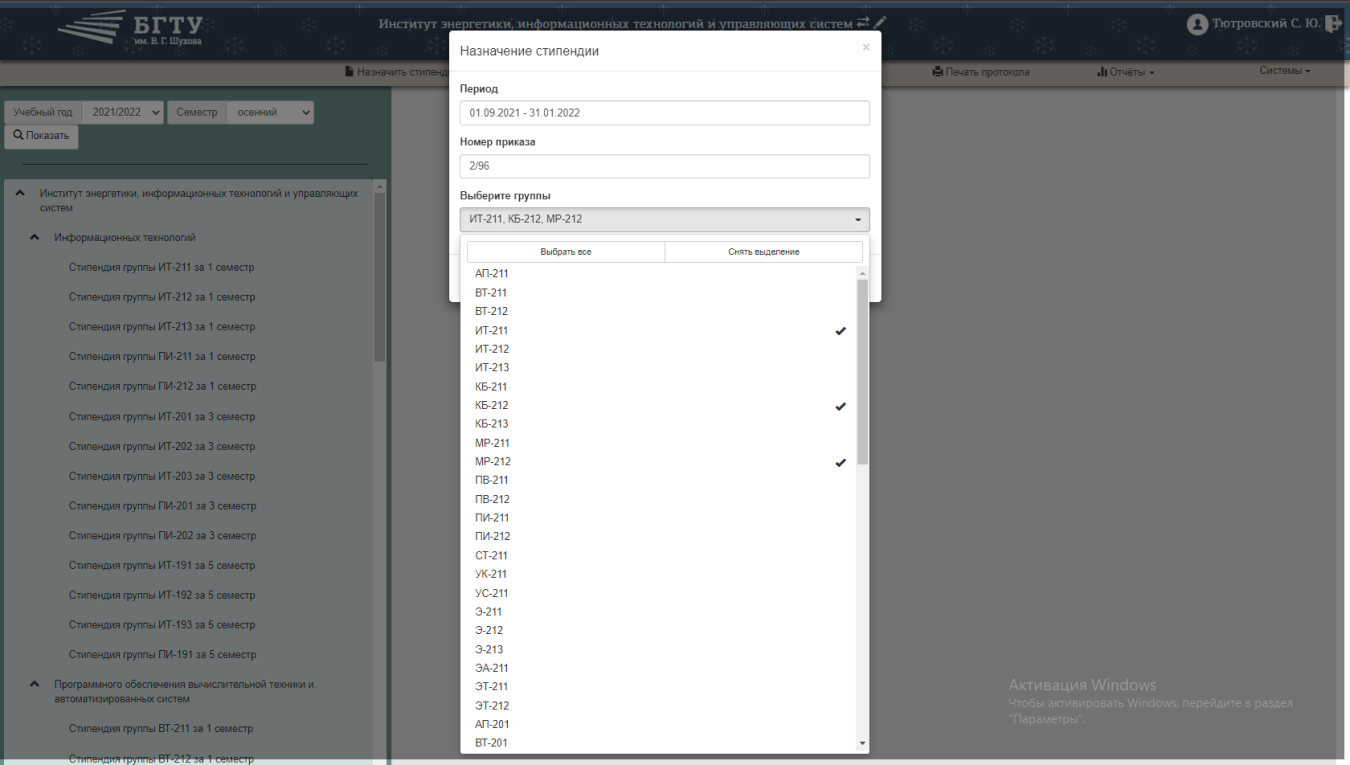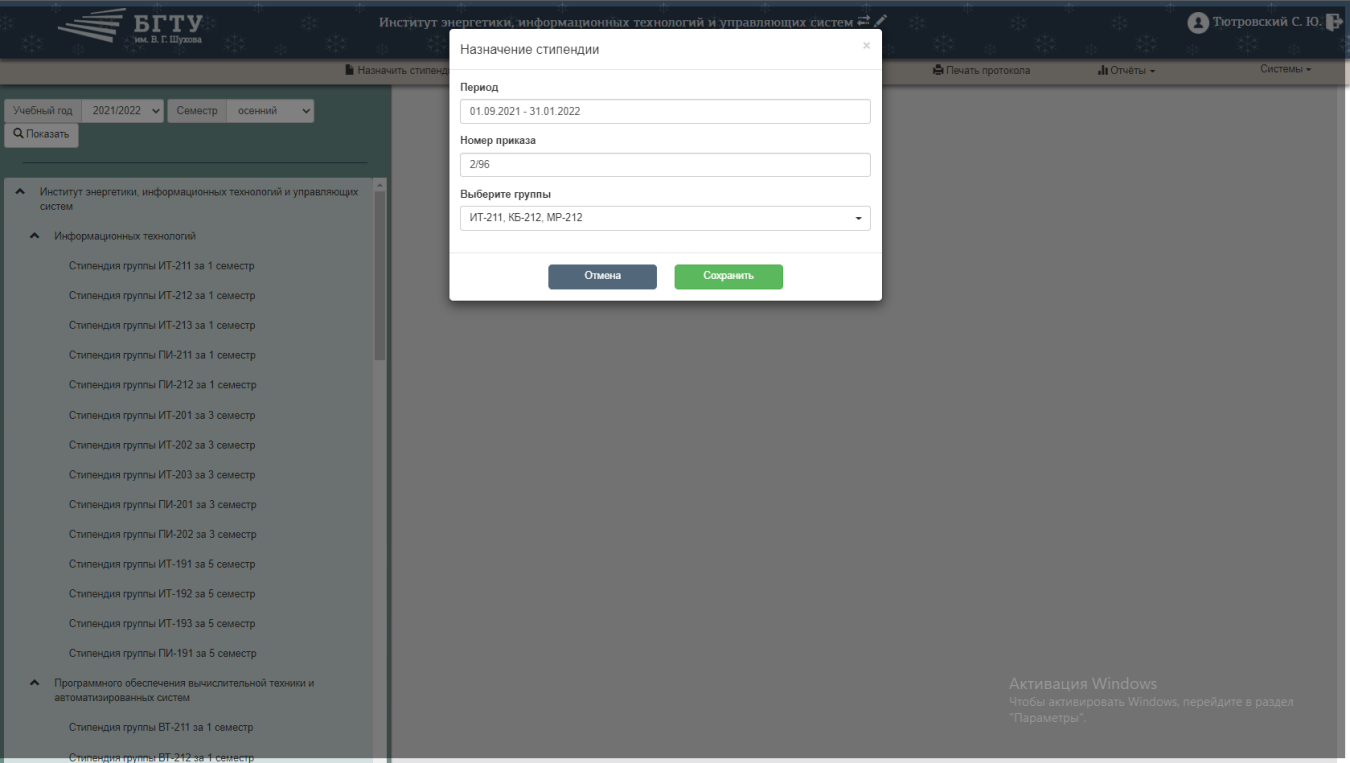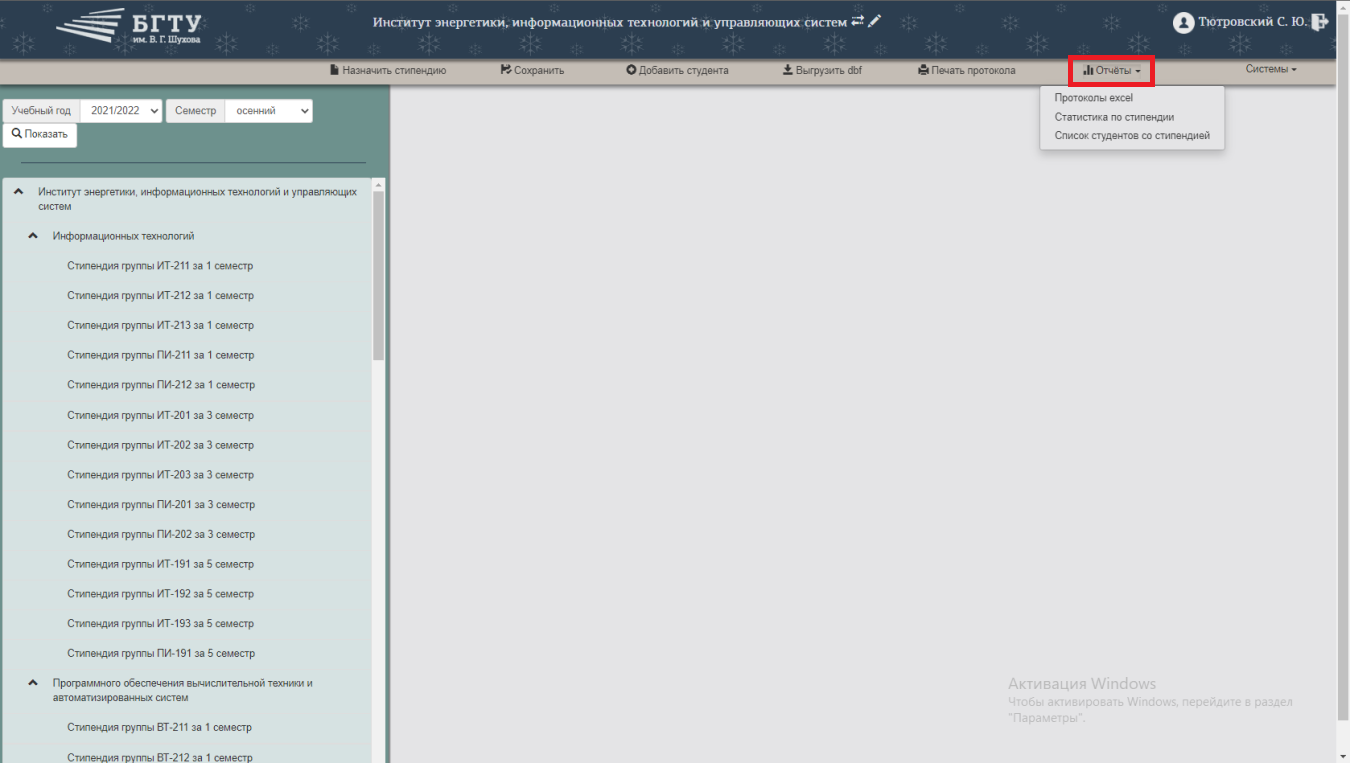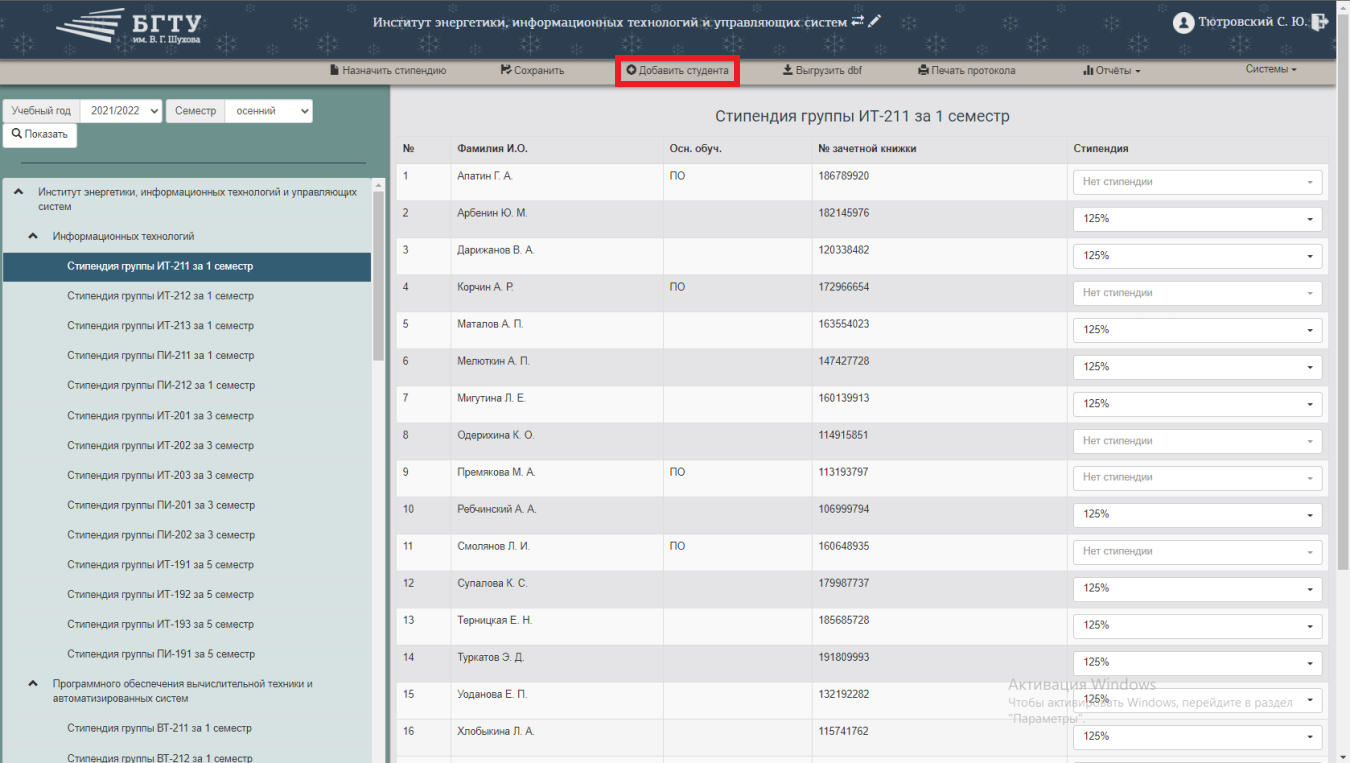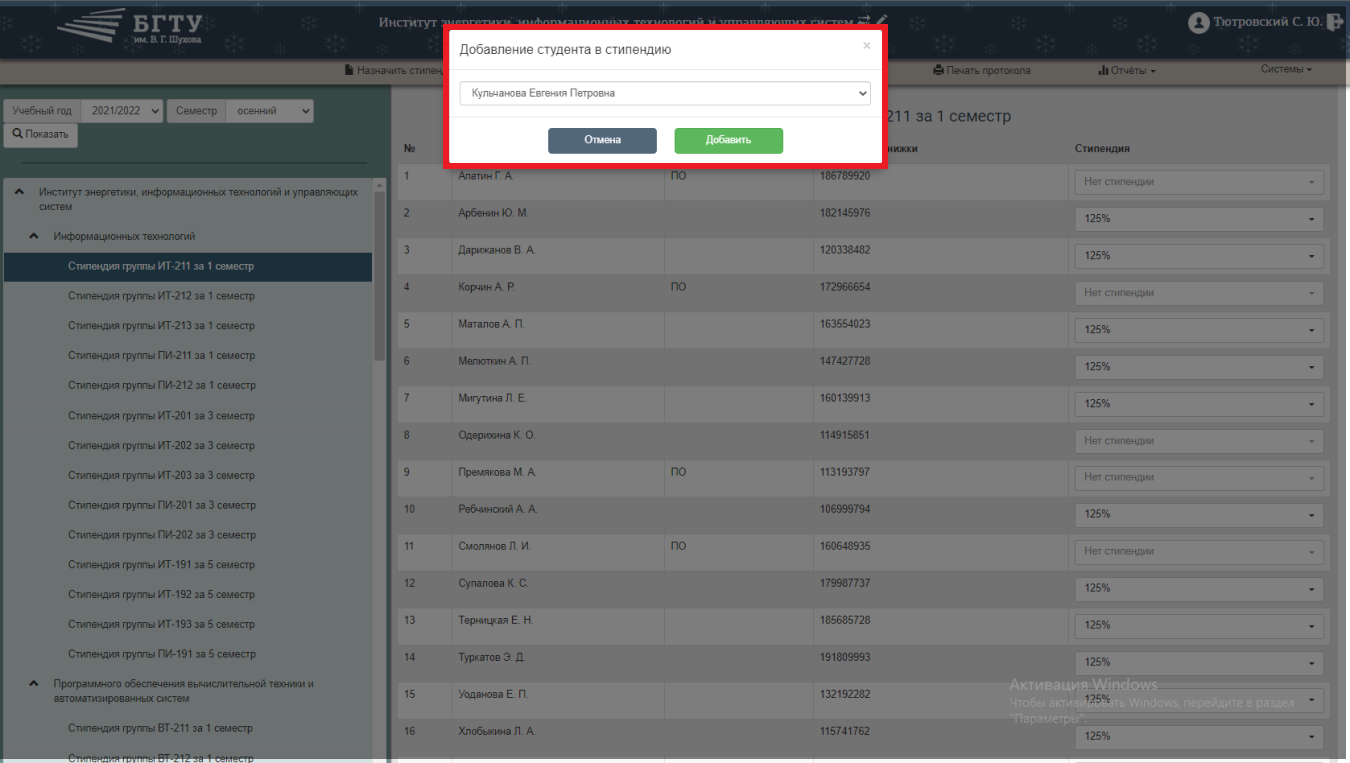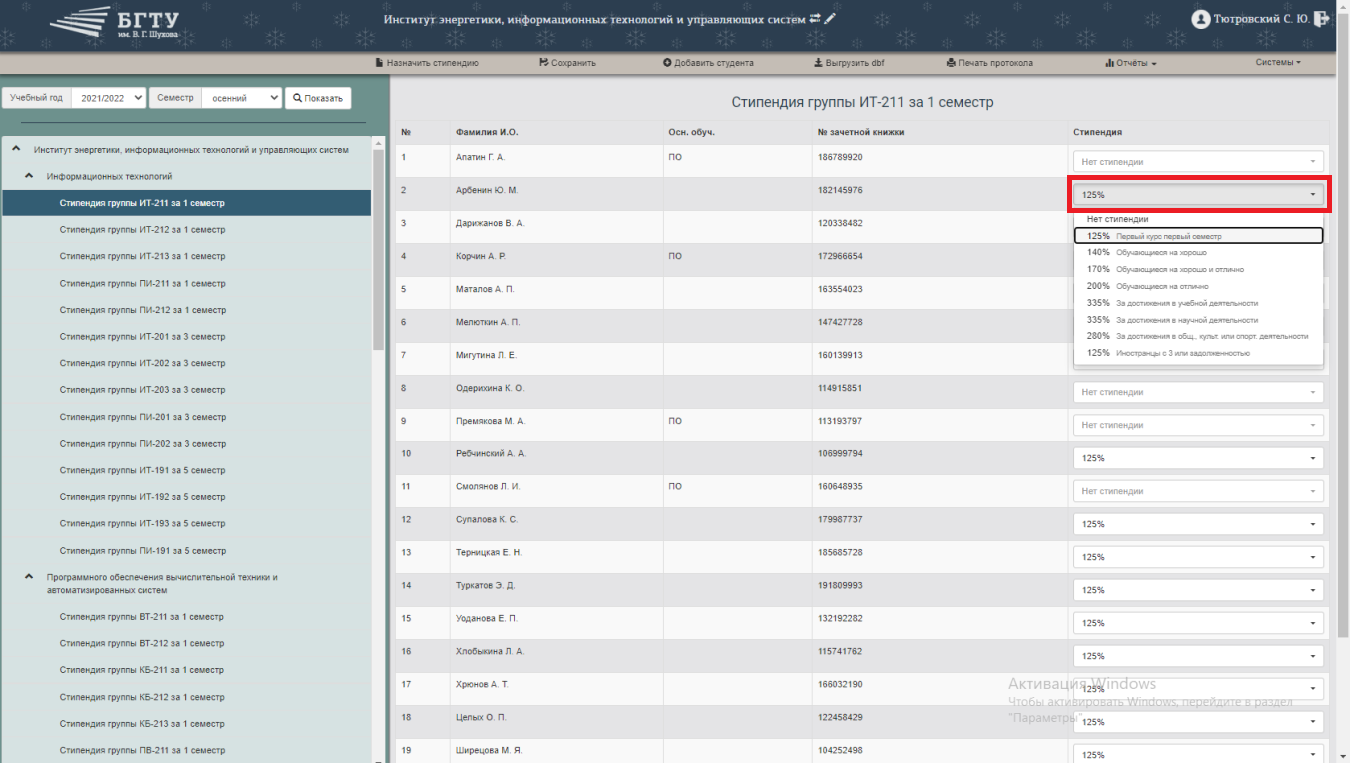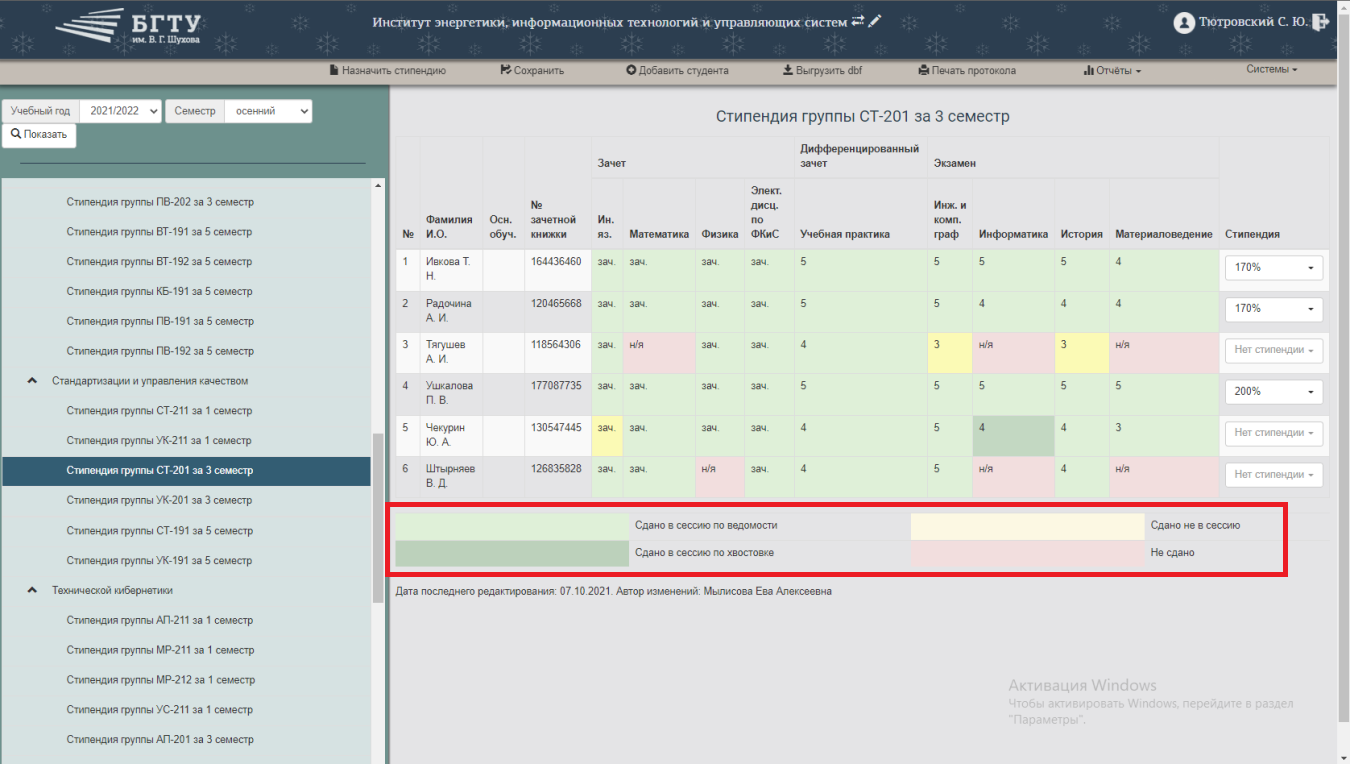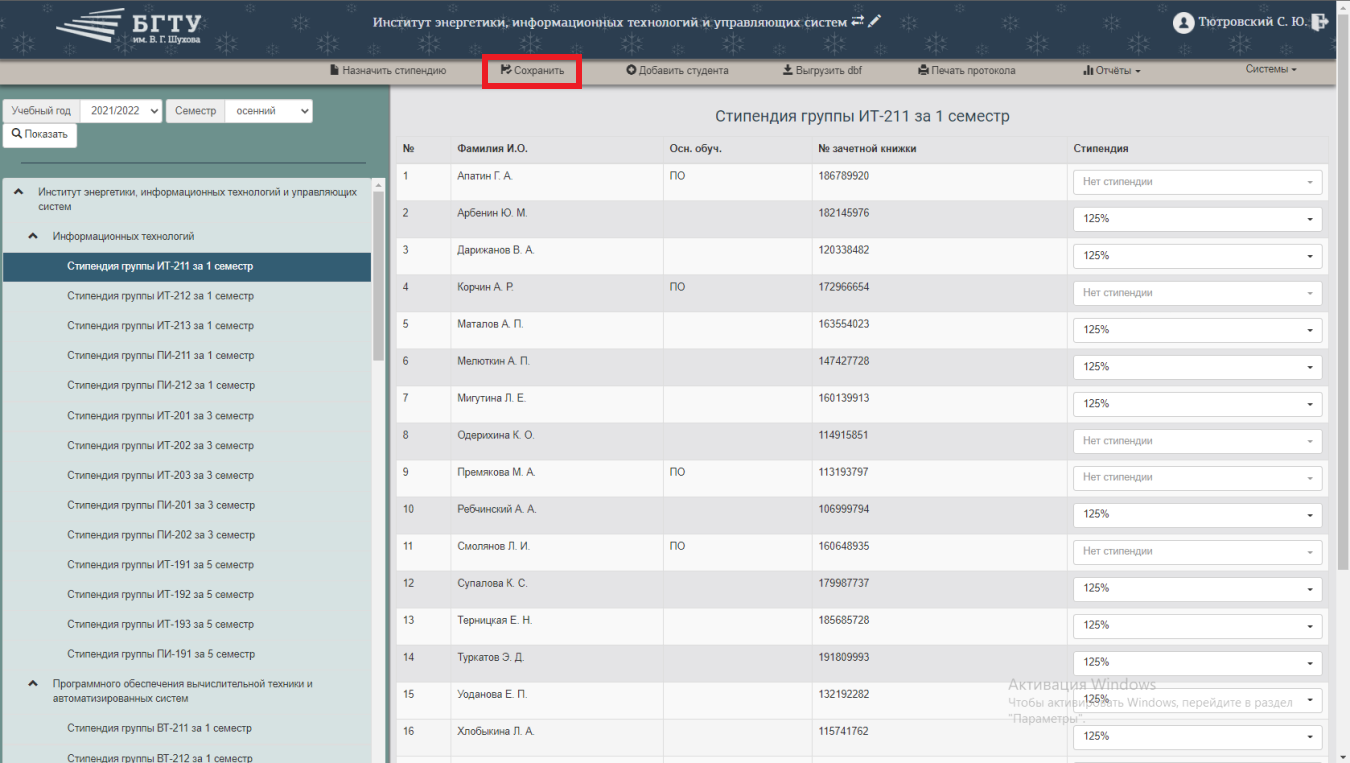ОЦУ:Стипендия: различия между версиями
(Новая страница: «Для работы со стипендиями на начальной странице выберите подразделение и нажмите на кно...») |
|||
| Строка 1: | Строка 1: | ||
Для работы со стипендиями на начальной странице выберите подразделение и нажмите на кнопку "Деканат", а далее нажмите кнопку "Системы", в правом верхнем углу, и выберите систему "Стипендия". </br> | Для работы со стипендиями на начальной странице выберите подразделение и нажмите на кнопку "Деканат", а далее нажмите кнопку "Системы", в правом верхнем углу, и выберите систему "Стипендия". </br> | ||
[[File:п1-4.png|center|frame]] | |||
[[File:с10.png|center|frame]] | |||
Для того чтобы назначить стипендию группе, нажмите на кнопку "Назначить стипендию", расположенную в верхнем меню, и в открывшемся окне заполните поля: "Период" и "Номер приказы", и выберите группу. | Для того чтобы назначить стипендию группе, нажмите на кнопку "Назначить стипендию", расположенную в верхнем меню, и в открывшемся окне заполните поля: "Период" и "Номер приказы", и выберите группу. | ||
[[File:с1.png|center|frame]] | |||
[[File:с2.png|center|frame]] | |||
[[File:с3.png|center|frame]] | |||
[[File:с4.png|center|frame]] | |||
==Отчёты== | ==Отчёты== | ||
Использовав кнопку "Отчёты", можно открыть три документа: | Использовав кнопку "Отчёты", можно открыть три документа: | ||
| Строка 6: | Строка 12: | ||
#"Статистика по стипендии" - статистика по назначенной стипендии на институте; | #"Статистика по стипендии" - статистика по назначенной стипендии на институте; | ||
#"Список студентов со стипендией" - список всех студентов института, получающих стипендию. | #"Список студентов со стипендией" - список всех студентов института, получающих стипендию. | ||
Протокол заседания стипендиальной комиссии можно напечатать и по отдельной | [[File:с8.png|center|frame]] | ||
Протокол заседания стипендиальной комиссии можно напечатать и по отдельной группе, для этого в списке специальностей, расположенном в левой части экрана, необходимо выбрать группу и нажать кнопку "Печать протокола". | |||
[[File:с5.png|center|frame]] | |||
==Группы== | ==Группы== | ||
Если в выбранной группе отображаются не все студенты, обучающиеся на данный момент, нажмите кнопку "Добавить студента", расположенную в верхнем меню. В открывшемся окне будут указаны отсутствующие студенты, выберите студента и нажмите кнопку "Добавить".</br> | Если в выбранной группе отображаются не все студенты, обучающиеся на данный момент, нажмите кнопку "Добавить студента", расположенную в верхнем меню. В открывшемся окне будут указаны отсутствующие студенты, выберите студента и нажмите кнопку "Добавить".</br> | ||
[[File:с5-2.png|center|frame]] | |||
[[File:с6.png|center|frame]] | |||
Напротив каждого студента, в столбце "Стипендия", указан процент назначенной стипендии, который можно изменить. В выпадающем списке указаны разные значение стипендии в процентах и её вид (хорошая успеваемость или достижения).</br> | Напротив каждого студента, в столбце "Стипендия", указан процент назначенной стипендии, который можно изменить. В выпадающем списке указаны разные значение стипендии в процентах и её вид (хорошая успеваемость или достижения).</br> | ||
[[File:с7.png|center|frame]] | |||
[[File:с9.png|center|frame]] | |||
После всех изменений, не забудьте нажать кнопку "Сохранить", в верхнем меню. | После всех изменений, не забудьте нажать кнопку "Сохранить", в верхнем меню. | ||
[[File:с11.png|center|frame]] | |||
Текущая версия на 12:42, 20 декабря 2021
Для работы со стипендиями на начальной странице выберите подразделение и нажмите на кнопку "Деканат", а далее нажмите кнопку "Системы", в правом верхнем углу, и выберите систему "Стипендия".
Для того чтобы назначить стипендию группе, нажмите на кнопку "Назначить стипендию", расположенную в верхнем меню, и в открывшемся окне заполните поля: "Период" и "Номер приказы", и выберите группу.
Отчёты
Использовав кнопку "Отчёты", можно открыть три документа:
- "Протоколы excel" - протокол заседания стипендиальной комиссии по каждой группе института;
- "Статистика по стипендии" - статистика по назначенной стипендии на институте;
- "Список студентов со стипендией" - список всех студентов института, получающих стипендию.
Протокол заседания стипендиальной комиссии можно напечатать и по отдельной группе, для этого в списке специальностей, расположенном в левой части экрана, необходимо выбрать группу и нажать кнопку "Печать протокола".
Группы
Если в выбранной группе отображаются не все студенты, обучающиеся на данный момент, нажмите кнопку "Добавить студента", расположенную в верхнем меню. В открывшемся окне будут указаны отсутствующие студенты, выберите студента и нажмите кнопку "Добавить".
Напротив каждого студента, в столбце "Стипендия", указан процент назначенной стипендии, который можно изменить. В выпадающем списке указаны разные значение стипендии в процентах и её вид (хорошая успеваемость или достижения).
После всех изменений, не забудьте нажать кнопку "Сохранить", в верхнем меню.